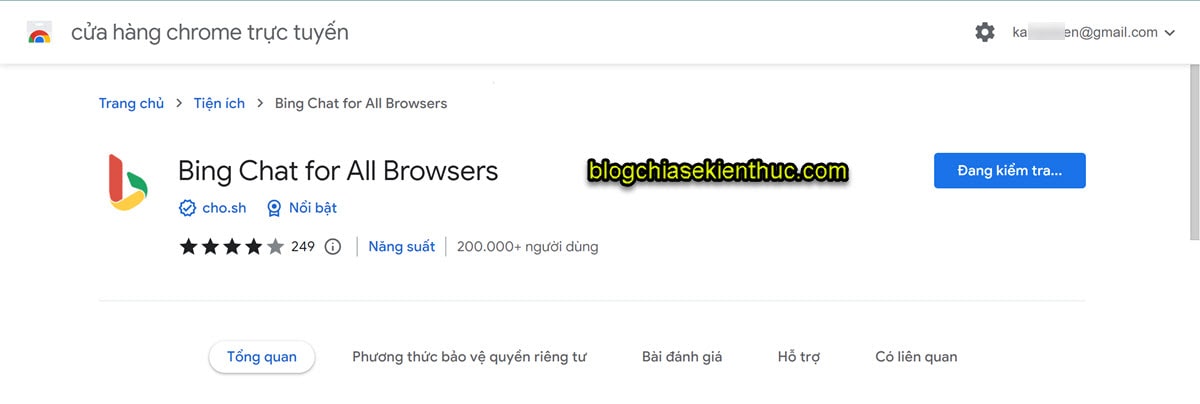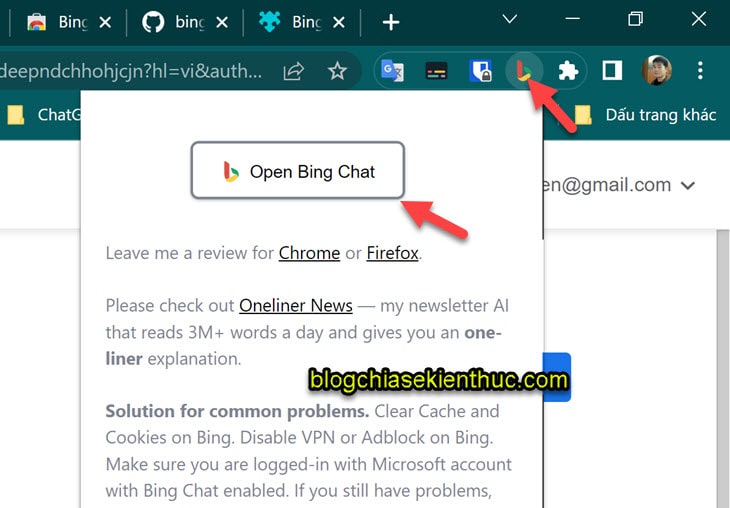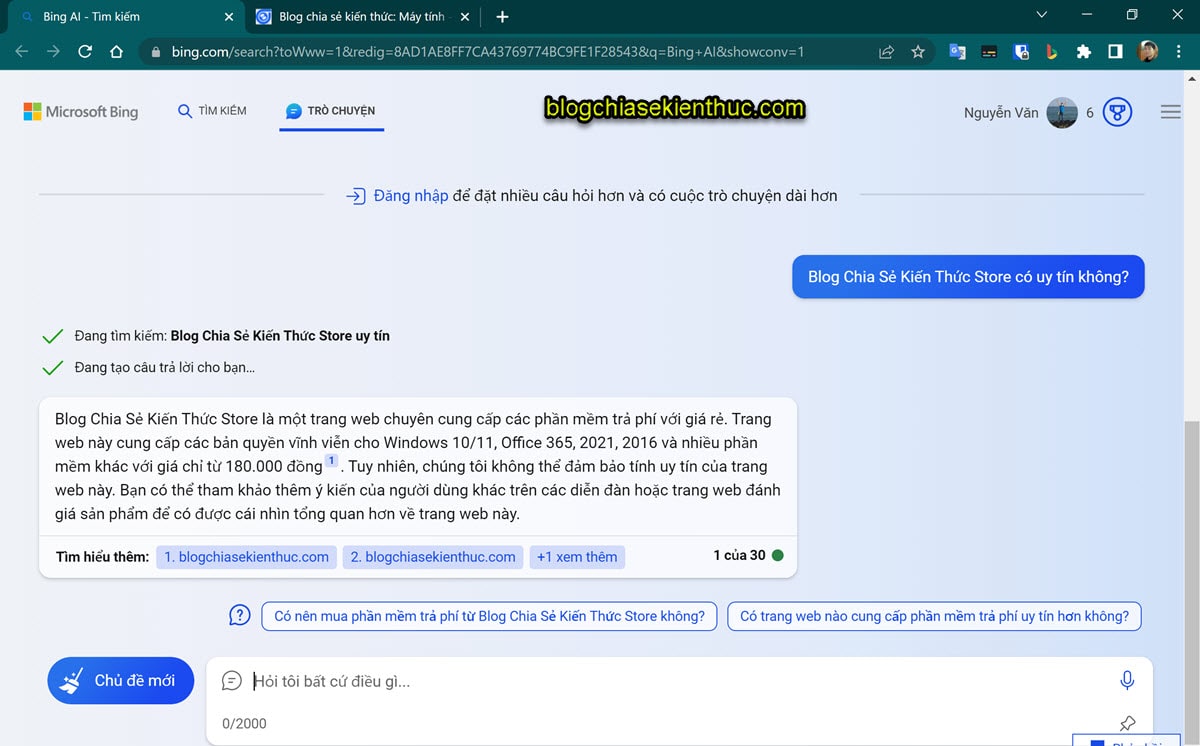Bài viết này mình sẽ hướng dẫn cho các bạn cách sử dụng Bing Chat (công cụ Chatbot AI của Microsoft) trên trình duyệt Google Chrome.
Chúng ta sẽ phải dùng đến tiện ích mở rộng để làm điều này, vì theo mặc định thì Bing Chat chỉ được hỗ trợ trên trình duyệt Edge của Microsoft mà thôi.
Vâng, trước khi Bing Chat ra đời thì nhiều người cho rằng Bing Chat sẽ là một Chatbot AI tuyệt vời để thay thế cho ChatGPT.
Lý do là vì nó miễn phí và sử dụng mô hình ngôn ngữ GPT-4.
Nhưng không, Bing Chat sinh ra không phải để thay thế cho ChatGPT, bởi cách thức hoạt động và mục đích phục vụ người dùng của 2 chatbot này không giống nhau.
Mục đích mà Microsoft tạo ra Bing Chat là để hỗ trợ người dùng tìm kiếm thông tin nhanh hơn, tìm kiếm các thông tin đã được chọn lọc trước bởi AI.
Bing Chat giới hạn số lần hỏi trong 1 giờ và đưa ra những thông tin ngắn gọn.
Còn ChatGPT là một Chatbot AI thuần hỏi đáp, bạn hỏi và ChatGPT trả lời. Quá trình này cứ thế diễn ra cho đến khi bạn có được câu trả lời ưng ý.
Okay, giải thích qua một chút để các bạn phân biệt được chức năng của 2 chatbot AI này. Bây giờ chúng ta sẽ đi vào phần nội dung chính của bài viết ngay nhé.
Mục Lục Nội Dung
#1. Cần chuẩn bị những gì?
- Tài khoản Microsoft đã được phê duyệt trải nghiệm trước Bing Chat (đọc bài viết này để biết cách đăng ký trải nghiệm sớm Bing Chat)
- Đọc lại (1) lần nữa >.<
#2. Cách sử dụng Bing Chat trên Google Chrome
Cách sử dụng thì thực ra không có gì để hướng dẫn cả, bạn chỉ cần cài đặt tiện ích Bing Chat for All Browsers là sử dụng được luôn.
Link cài đặt Bing Chat for All Browsers [Google Chrome / FireFox] Link dự án: https://github.com/anaclumos/bing-chat-for-all-browsers/
Ngoài tiện ích này ra thì bạn có thể tham khảo thêm tiện ích Bing AI Anywhere – GPT 4, cũng có cùng chức năng nhé các bạn !
Bạn hãy click vào tiện ích vừa cài => chọn Open Bing Chat để mở cửa sổ Bing Chat.
Do mình đã đăng nhập tài khoản Microsoft rồi nên sẽ sử dụng được luôn, trường hợp yêu cầu đăng nhập thì bạn hãy đăng nhập vào nhé.
#3. Phải làm gì khi không sử dụng được Bing Chat trên Chrome?
Bên dưới là một vài cách xử lý nếu như chẳng may bạn gặp sự cố với Bing Chat trên Chrome và FireFox.
- Xóa bộ nhớ cache và cookie trên Bing.
- Vô hiệu hóa VPN (phần mềm Fake IP bạn đang) hoặc Adblock trên Bing.
- Hãy đảm bảo rằng bạn đã đăng nhập bằng tài khoản Microsoft đã được phê duyệt Bing Chat.
- Với FireFox thì bạn hãy sử dụng phiên bản mới nhé, bản 110 trở lên.
- Bing Chat không sử dụng được ở Trung Quốc, vậy nên anh em nào ở Trung Quốc mà đọc được bài viết này cũng vô ích 😀
#4. Lời Kết
Vâng, trên đây là cách sử dụng Bing Chat trên Google Chrome, bạn có thể sử dụng kết hợp với Google Search để tìm kiếm được hiệu quả hơn.
Hi vọng mẹo nhỏ trong bài viết này sẽ hữu ích với bạn, chúc các bạn thành công !
Kiên Nguyễn – Blog Chia Sẻ Kiến Thức
 Blog Chia Sẻ Kiến Thức Máy tính – Công nghệ & Cuộc sống
Blog Chia Sẻ Kiến Thức Máy tính – Công nghệ & Cuộc sống